Można by rzec: pierwsze koty za płoty, mając na myśli poprzednią część "Pierwszych kroków w Normie EXPERT", ale ponieważ nic tak dobrze nie wpływa na doskonalenie naszych umiejętności jak ćwiczenia, czas zapoznać się z kolejną częścią tutorialu.
Tym razem skupimy się na dwóch wątkach, które w sposób istotny wpływają na utrzymanie porządku w kosztorysie. Zajmiemy się bowiem podziałem kosztorysu na działy oraz sposobami doboru składników materiałowych i sprzętu w zależności od przyjętej technologii wykonywania robót.
I.
"Starzy wyjadacze" kosztorysowi (nie tylko wiekiem) wiedzą doskonale, że dawno by już polegli, gdyby nie trzymali się kilku prostych, a jakże pomocnych reguł. Pierwszą z nich, na którą poświęcimy trochę czasu, jest podział kosztorysu na działy. Cóż to takiego działy w kosztorysie? Najprościej rzecz ujmując: działają tak, jak w przypadku książki spis treści, który informując o numerze strony interesującego nas rozdziału, pozwala na szybkie odnalezienie określonego fragmentu tekstu. Tak też jest i z działami w kosztorysie. Z tym, że w przypadku kosztorysu ich głównym zadaniem jest utrzymanie porządku technologicznego wykonania robót. Dlatego nasz kosztorys nie powinien rozpoczynać się od prac, które w rzeczywistości wykonywane są na końcu, tylko od tych, które stanowią o początku budowy. Działy często nazywane są też "Stanami robót" lub "Elementami robót". W typowych ogólnobudowlanych kosztorysach (w przypadku stanów robót) spotkamy się więc z takimi pojęciami, jak: "Roboty przygotowawcze", "Zerowy - surowy podziemia", "Surowy nadziemia", "Wykończeniowy", "Instalacje" itp. Z kolei do elementów robót zaliczymy: "Roboty ziemne", "Fundamenty", "Konstrukcja", "Roboty murowe", "Pokrycia dachowe", "Stolarka okienna i drzwiowa", "Malowanie", "Instalacje wodno-kanalizacyjne", "Instalacje elektryczne" itp. Podział na działy może mieć i inną strukturę, np. ze względu na kolejność remontowanych pomieszczeń w budynku. Najważniejsze jednak, aby taki podział wystąpił. Często otrzymujemy dokumentację projektową w ostatniej chwili, a i „za pięć dwunasta” dostajemy kolejne zmiany w projekcie. Bez podziału na działy/ poddziały w kilkusetpozycyjnym kosztorysie trudno byłoby się odnaleźć/ zorientować, które pozycje należy wymienić, a jakie skasować lub dopisać. A tak, dysponując precyzyjnym rozkładem prac, o wiele szybciej dokonamy niezbędnych korekt.
Przejdźmy do Normy EXPERT.
Aby w naszym kosztorysie wprowadzić dział, musimy w górnym pasku narzędziowym kliknąć na ikonkę Dodaj D+.
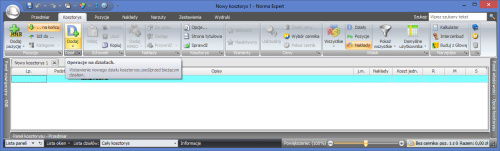
Teraz w linii opisowej możemy wprowadzić tekst określający zakres prac, które będziemy wykonywać.
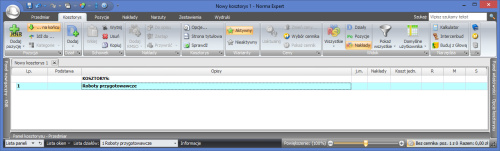
Klikając dalej na ikonkę Dodaj D+, możemy "Wstawić poddział" (zauważmy, że Dział, jak i Poddział można wprowadzić za pomocą skrótów klawiszowych - "Alt+D" oraz "Ctrl+Alt+D").
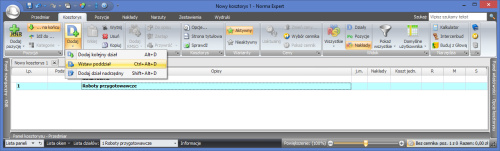
Podobny efekt uzyskamy, korzystając z menu kontekstowego - klikając prawym klawiszem myszy.
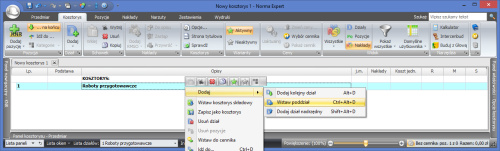
Teraz możemy wpisać zakres prac dla poddziału. Proszę przy tym zwrócić uwagę, że możemy wprowadzić zarówno kolejny dział, jak i poddział już istniejącego poddziału (uzyskujemy strukturę drzewiastą działów/ poddziałów).
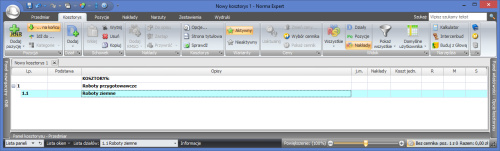
Po tak wprowadzonych działach/ poddziałach możemy zacząć dopisywać pozycje kosztorysowe z bazy KNR, cenowej, pozycje własne itp.
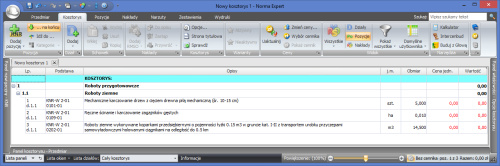
Jeżeli z jakichś powodów od początku nie wprowadziliśmy w kosztorysie działów, możemy to uczynić w każdym momencie pracy (Dodaj D+).
Jakie jeszcze ułatwienia może nam przynieść omawiany podział?
Po pierwsze umożliwia kopiowanie, przesuwanie, usuwanie pozycji w ramach działu bez konieczności żmudnego zaznaczania wielu pozycji.
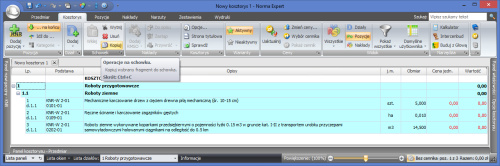
Po wybraniu z menu "Kopiuj", a następnie "Wklej" otrzymujemy:
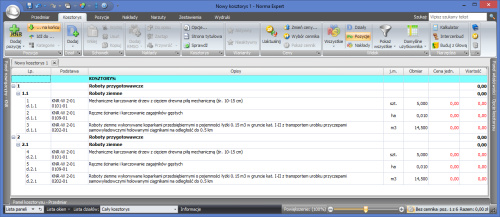
Przy czym tego typu operację wykonujemy najczęściej w przypadku powtarzających się prac o różnym obmiarze (prace remontowe w pomieszczeniu 1, w pomieszczeniu 2 itd.) lub gdy chcemy skopiować pozycje do innego kosztorysu.
Po drugie, podział przyda się w przypadku, gdy po sporządzeniu kosztorysu okazuje się, że przekroczyliśmy założony budżet i z niektórych prac należy zrezygnować, np. z zagospodarowania terenu, z remontu pomieszczenia itp.
W takim przypadku mamy dwie możliwości - zaznaczamy dział i go usuwamy lub... wybieramy z głównego menu - Warianty - Nieaktywny.
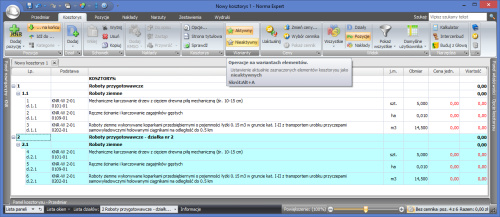
Po tej operacji otrzymujemy poniższy ekran.
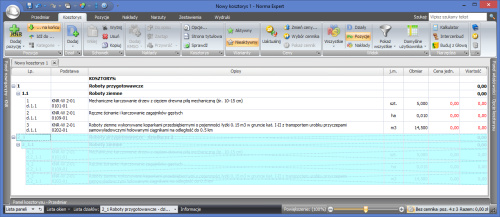
Pozycje nieaktywne nie są wliczane do wartości końcowej kosztorysu - cel został osiągnięty. Gdy jednak okaże się, że będziemy dysponować środkami finansowymi na inwestycję, wówczas jednym ruchem przywrócimy wcześniej nieaktywne pozycje „do życia", klikając na Warianty - Aktywny. Szybko, prosto, skutecznie.
II.
Kolejny wątek tutorialu porządkuje kwestie dotyczące stosowanych materiałów i sprzętu. Mam tu na myśli zgodność opisu wykonywanych prac, stosowanej technologii, z „wnętrzem normy”. Z jakimi przypadkami możemy się spotkać? Pobieramy do kosztorysu pozycję z bazy KNR, gdzie w opisie robót brak szczegółowego określenia stosowanego materiału/ sprzętu. Tymczasem w normatywie występuje konkretny materiał/ sprzęt. Jeżeli do opisu pozycji nie dopiszemy informacji o stosowanym materiale/ sprzęcie, może okazać się, że późniejsze zidentyfikowanie powyższych będzie mocno utrudnione lub niemożliwe. Zwłaszcza gdy przekażemy komuś kosztorys w wersji bez składników RMS. Może również zaistnieć sytuacja, że w opisie pozycji i w normatywie nie ma wskazanego konkretnego materiału/sprzętu, lecz znajduje się tzw. materiał/ sprzęt anonimowy - "beton" bez podania klasy, "pręty zbrojeniowe" bez podania średnicy i gatunku stali, "samochód samowyładowczy" bez podania nośności. Jeżeli nie wymienimy tego typu materiałów/ sprzętu na zgodny z projektem, to bardzo utrudni nam wprowadzenie ich cen. Może okazać się, że w całym kosztorysie mamy po prostu "beton", a kto wie ile kosztuje "beton"... I jeszcze jedna sytuacja – gdy w opisie mamy jeden typ materiału, a w pozycji wstawiliśmy inny. Taki kosztorys niewątpliwie wprowadza w błąd sprawdzającego, oferenta, w sytuacji gdy przekażemy go w postaci uproszczonej. W związku z powyższym powinniśmy bezwzględnie przestrzegać zasady zgodności opisu robót z zastosowanymi materiałami/ sprzętem.
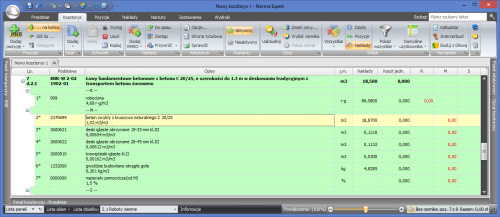
Operację zmiany składnika RMS możemy dokonać dla pojedynczej pozycji (w głównym menu - Widok - Nakłady) lub globalnie zmieniając zakładkę na Nakłady.
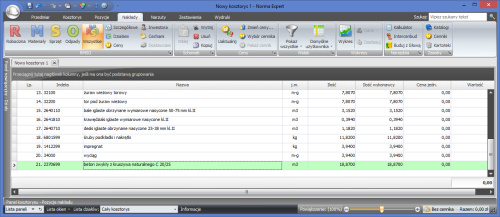
Tutaj możemy zmienić również kolejność wyświetlanych składników RMS. Przydatne jest zwłaszcza uszeregowanie wg ilości lub wg ceny jednostkowej. Pozwala nam to na szybkie "wyłapanie" materiałów/ sprzętu, mających największy wpływ na wartość kosztorysu.
Z kolei jeżeli klikniemy dwukrotnie na danym materiale, będziemy mieli możliwość wprowadzenia dodatkowych informacji - indywidualnych kosztów zakupu, rabatów.
Jeżeli zaznaczymy "Dodaj nazwę do opisu pozycji", oszczędzimy sobie ręcznego uzupełniania jej opisu.
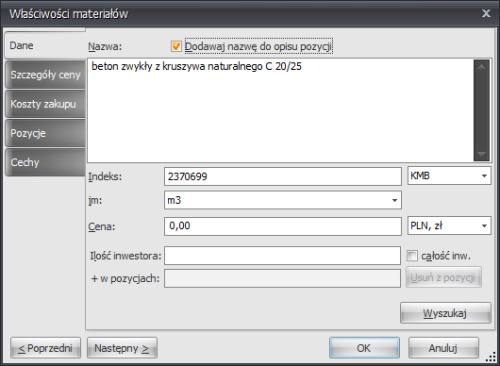
Gdy zmienimy zakładkę na Pozycje, otrzymamy informację o miejscu występowania danego materiału i możemy automatycznie przejść do pozycji kosztorysu, w której on występuje. Przydatne zwłaszcza wówczas, gdy pojawi się materiał „który nie wiemy skąd się wziął".
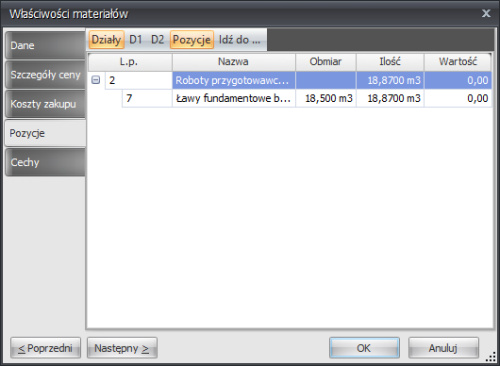
A kolejne "Pierwsze kroki..." wkrótce.